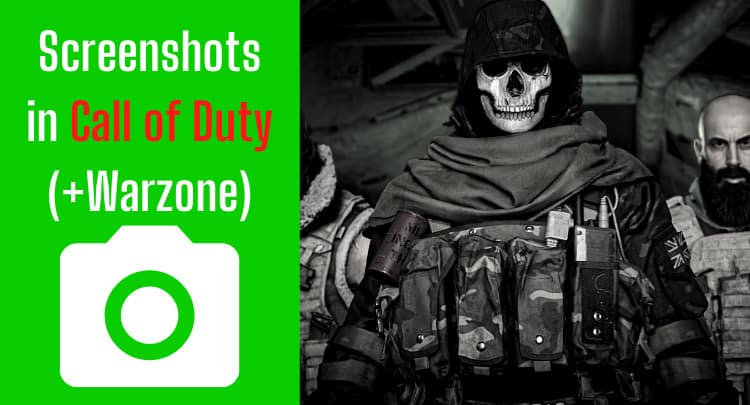Una screenshot in Call of Duty (COD) è Call of Duty Warzone hè creatu per archivà o sparte un risultatu di ghjocu eccezziunale o sperienza per sè o per l'altri. Sti screenshots in u ghjocu sò spessu spartuti in i canali di e social media è chats. A volte, però, questu ùn funziona micca. Ùn sò micca sapete quante volte aghju pruvatu disperatamente di uttene una screenshot rapida in più di 35 anni di ghjocu, ma duie mani ùn sò certamente abbastanza per contà.
Questu post vi mostrerà cumu piglià screenshot in COD è risponde à parechje altre dumande nantu à u tema.
Principiemu ...
- Puderaghju piglià una Screenshot in COD?
- Chì sò e pussibilità di creà una schermata in COD?
- Quali Opzioni per creà una Screenshot in COD Ùn Funziona?
- Induve Truvà COD Screenshots?
- Can I Change The Default Location di COD Screenshots in Windows 10?
- Chì Filetype Sò COD Screenshots?
- Chì Risoluzione Fate COD Screenshots Avete?
- Possu Cambià a Risoluzione per COD Screenshots?
- Perchè Sò I Miei COD Screenshots neri?
- Puderaghju piglià un COD Screenshot Da una Parte di u Schernu?
- Possu Stampà COD Screenshots?
- Pensieri Final
- Hot Related COD Posts
nota: Questu articulu hè statu scrittu in inglese. E traduzzione in altre lingue ùn ponu micca furnisce a listessa qualità linguistica. Ci scusemu per errori grammaticali è semantichi.
Puderaghju piglià una Screenshot in COD?
COD ùn furnisce micca funziunalità in u ghjocu per i screenshots. I screenshots ponu esse presi cù funzioni Windows, funzioni di carte grafiche, o strumenti di screenshot. COD deve esse in esecuzione in modu Borderless o Windowed quandu si piglia una screenshot. Altrimenti, una screenshot nera hè un risultatu indesideratu.
Chì sò e pussibilità di creà una schermata in COD?
Generalmente, a funzione di stampa di u sistema operativu Windows pò creà una screenshot utile. I screenshots ponu ancu esse creati via a Game Bar in Windows 10, a carta grafica, o strumenti di terzu. Alcune possibilità ponu mette u stress in u sistema.
Bar di ghjocu in Windows
Microsoft hà introduttu a Game Bar cum'è una superposizione per i ghjochi. A cumbinazione di tasti di scelta rapida Windows-Key + ALT + PrintScreen pò esse aduprata per creà screenshot di u ghjocu. L'opzione funziona ma ùn hè micca raccomandata perchè l'attivazione di u Game Bar provoca una perdita di prestazione.
Shadow Play da NVIDIA
A superposizione di NVIDIA hà ancu una funzione di screenshot. AMD offre un strumentu simile. Una screenshot pò esse creata cù a combinazione di tasti di scelta rapida ALT + Z quandu a superposizione hè attivata.
Chjave di Stampa Windows
U metudu più faciule è sicuru hè di manera sorprendente a chjave di stampa Windows. A cumbinazione di tasti di scelta rapida Windows-Key + PrintScreen crea una screenshot in u cartulare di foto di l'utente.
Nota impurtante: Se parechji monitori sò attivi, sia una panoramica screenshot di tutti i monitor hè creata o solu una screenshot di u schermu principale. Ricumandemu à attivà solu un monitor per una screenshot.
Strumenti di Screenshot
L'ultima opzione hè di installà un strumentu di terzu partitu. Per esempiu, u strumentu open-source XShare hè rimarchevuli cù parechje funzioni specifiche.
Raccomandazione onesta: Avete l'abilità, ma u vostru mouse ùn sustene micca perfettamente u vostru scopu? Ùn luttate mai più cù a presa di u mouse. Masakari è a maiò parte di i prufessiunali si basanu nantu à u Logitech G Pro X Superlight. Vede per sè stessu cun sta rivista onesta scrittu da Masakari or verificate i dettagli tecnichi nantu à Amazon avà. Un mouse di ghjocu chì si adatta à voi face una differenza significativa!
Quali Opzioni per creà una Screenshot in COD Ùn Funziona?
U metudu à bordu sottu Windows cù a cumbinazione di chjave Windows Key + Shift + S ùn hà più un locu di salvamentu cunnisciutu o di travagliu. Cusì, una screenshot ùn hè più salvata in modu appropriatu.
Induve Truvà COD Screenshots?
Generalmente, i screenshot sò situati in u cartulare di l'immagine Windows 10 di l'utente. Sicondu u metudu adupratu, i screenshots sò almacenati in un altru locu definitu in u sistema di fugliale. Soprattuttu u locu di almacenamiento predeterminatu hè editabile.
Can I Change The Default Location di COD Screenshots in Windows 10?
U locu predefinitu pò esse cambiatu in e pruprietà di u cartulare di foto di l'utente. Inoltre, l'utilizatore pò definisce qualsiasi cartulare cum'è un novu locu, basta ch'ellu abbia i permessi necessarii.
Eccu cumu cambià u locu predeterminatu:
- Fate un cliccu di dirittu nantu à u cartulare di foto di l'utilizatore
- Fate un clic sinu nantu à "Proprietà"
- Passà à a tabulazione "Path"
- Fate un clic sinu di u mouse nantu à u "Move" - Pulsante
- Sceglite un novu locu predeterminatu per Screenshots
Chì Filetype Sò COD Screenshots?
Generalmente, e screenshot di u ghjocu sò salvate in furmatu PNG per permette un cuntenutu trasparente è uttene una bona qualità. Sicondu u metudu adupratu, l'almacenamiento pò ancu esse in formati di imaghjini più cumpressi cum'è u formatu JPG o JPEG per cunsumà menu memoria.
Se utilizate un strumentu di terzu, pudete solitu selezziunà u tipu di fugliale è cumpressione in i paràmetri.
Per esempiu, questu hè cumu si vede in u XShare strumentu:

Chì Risoluzione Fate COD Screenshots Avete?
Generalmente, a risoluzione di u schermu currisponde à a risoluzione catturata di u screenshot. U numeru DPI hè un massimu di 96 PPI. Una risoluzione più alta pò esse ottenuta per interpolazione in un prugramma di editazione grafica è cù una risoluzione di schermu più alta.
Possu Cambià a Risoluzione per COD Screenshots?
Generalmente, a risoluzione di u screenshot hè determinata da a risoluzione di u schermu in u ghjocu stabilita quandu a screenshot hè stata presa. Una risoluzione aumentata per i screenshots pò esse ottenuta aumentendu a risoluzione di u schermu in u ghjocu.
Se impostate a risoluzione di a vostra risoluzione di schermu più alta, perderete, naturalmente, e prestazioni in u ghjocu. Appena i vostri screenshots sò stati creati cù successu, duvete dunque girà dinò a risoluzione.
Perchè Sò I Miei COD Screenshots neri?
In generale, i screenshots funzionanu sempre in modu Borderless o Windowed. In u modalità fullscreen di u ghjocu, a cattura di u screenshot hè bluccata. U risultatu hè una screenshot nera. Un altru modu pò esse sceltu in i paràmetri grafichi di COD.
Puderaghju piglià un COD Screenshot Da una Parte di u Schernu?
Strumenti di terzu partitu anu l'opzione di definisce e parti di u schermu per una cattura di screenshot. Quandu u screenshot hè attivatu, solu l'area di l'imagine predefinita hè catturata è salvata cum'è una maghjina. In alternativa, una screenshot di tutta a schermata pò esse ritagliata in un prugramma di editazione grafica.
Possu Stampà COD Screenshots?
In generale, tutte l'imaghjini ponu esse stampati, cumprese i screenshots catturati. L'immagine duveria avè almenu un DPI di 150 PPI per esse stampata nitida. Una risoluzione più bassa rende l'imaghjina sfocata. Per una bona qualità, si consiglia di avè una risoluzione di almenu 300 PPI / dpi.
Pensieri Final
Una screenshot in Call of Duty (COD) o Call of Duty Warzone duverebbe esse catturatu rapidamente è esse dispunibule immediatamente in bona qualità.
Avemu dimustratu in questu post ciò chì hè è ciò chì ùn hè micca pussibule cun screenshot in COD.
I screenshots sò generalmente fatti quandu l'azione hè in pausa, o a partita hè finita.
Tuttavia, sè vulete piglià screenshot in mezu à una partita in COD, hè megliu piglià una cattura di schermu cù strumenti cum'è OBS. U filmatu video pò esse dopu utilizatu per creà screenshots accurati per u quadru dopu. In questu modu, pudete cuncentrazione nantu à u ghjocu è sceglite e migliori scene dopu.
Per sparte i screenshot in Internet, a risoluzione simplice di 96 PPI hè abbastanza. Tuttavia, suppone chì vulete stampà una screenshot, per esempiu, un poster. In questu casu, duvete impostà a risoluzione di u schermu à u più altu impostu pussibule è aumentà a risoluzione (interpolazione) cù un prugramma graficu à 300 PPI. Benintesa, questu riduce a dimensione generale di l'immagine, ma uttenerete una stampa stampata.
È avà, vai à a prossima vittoria in COD, è ùn vi scurdate di piglià una screenshot! 😉
Sì avete una domanda nantu à u postu o pro gaming in generale, scriveteci: contact@raiseyourskillz.com.
Se vulete uttene informazioni più eccitanti nantu à diventà un gamer pro è ciò chì si riferisce à u ghjocu pro, iscriviti à u nostru librettu quì.
GL & HF! Flashback fora.